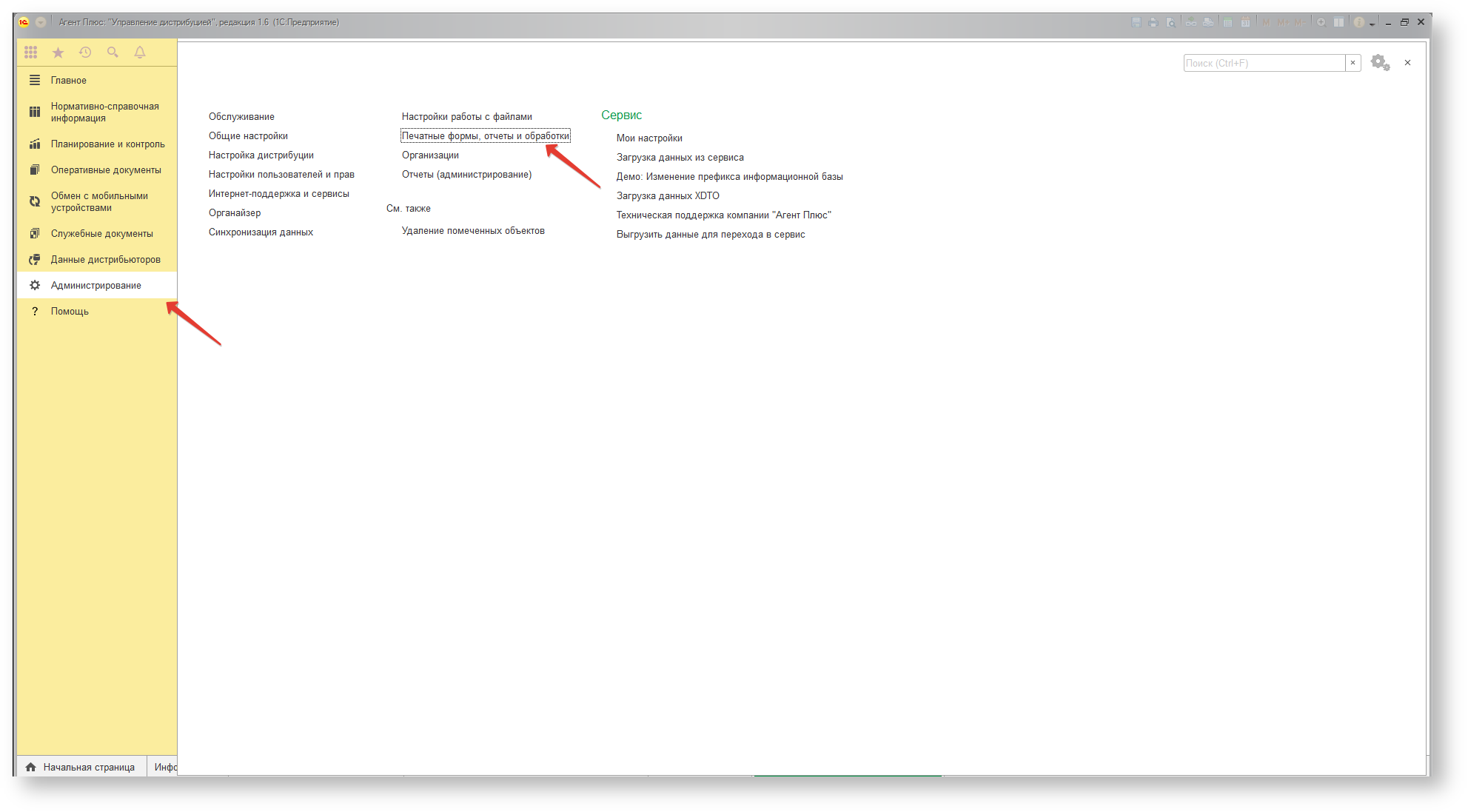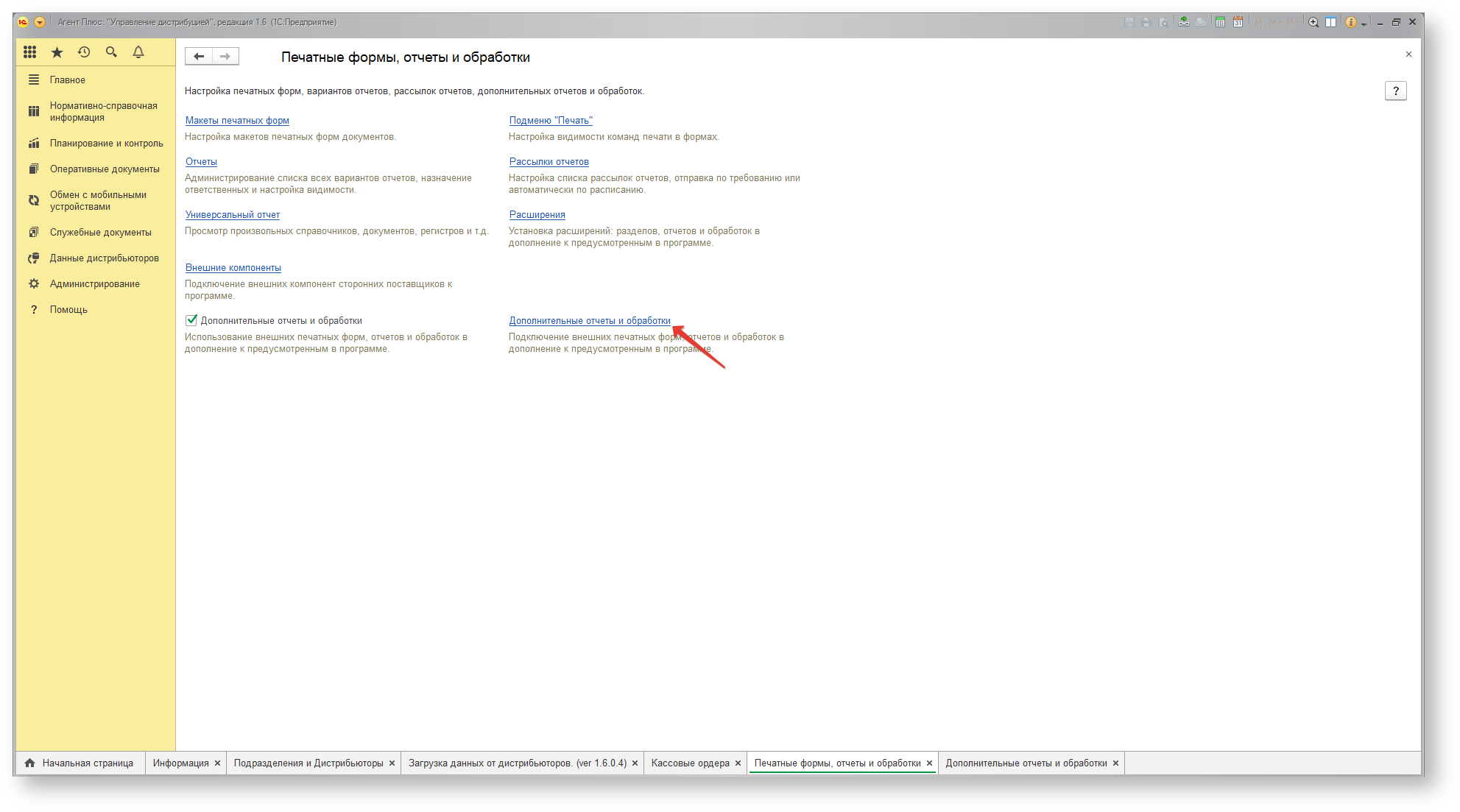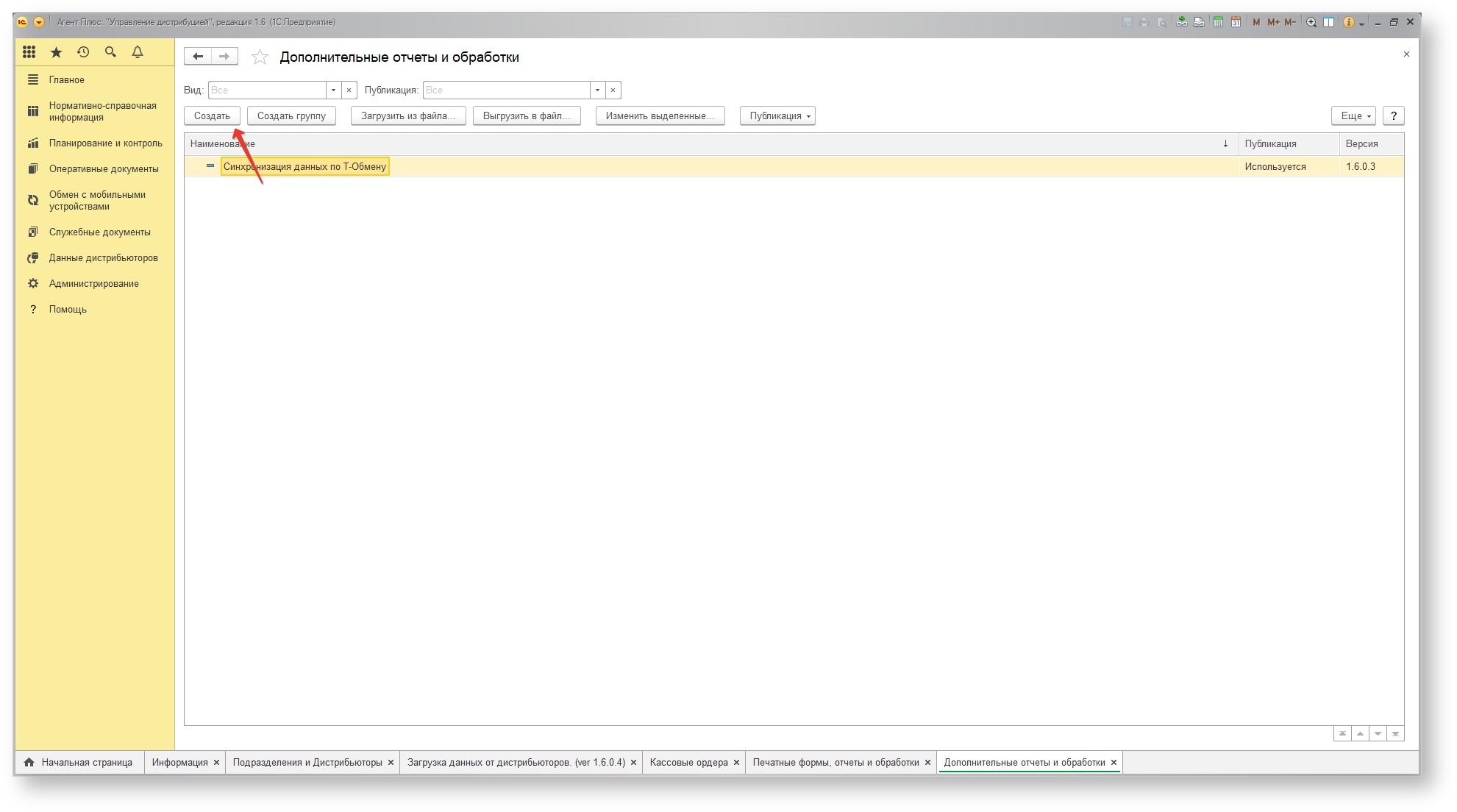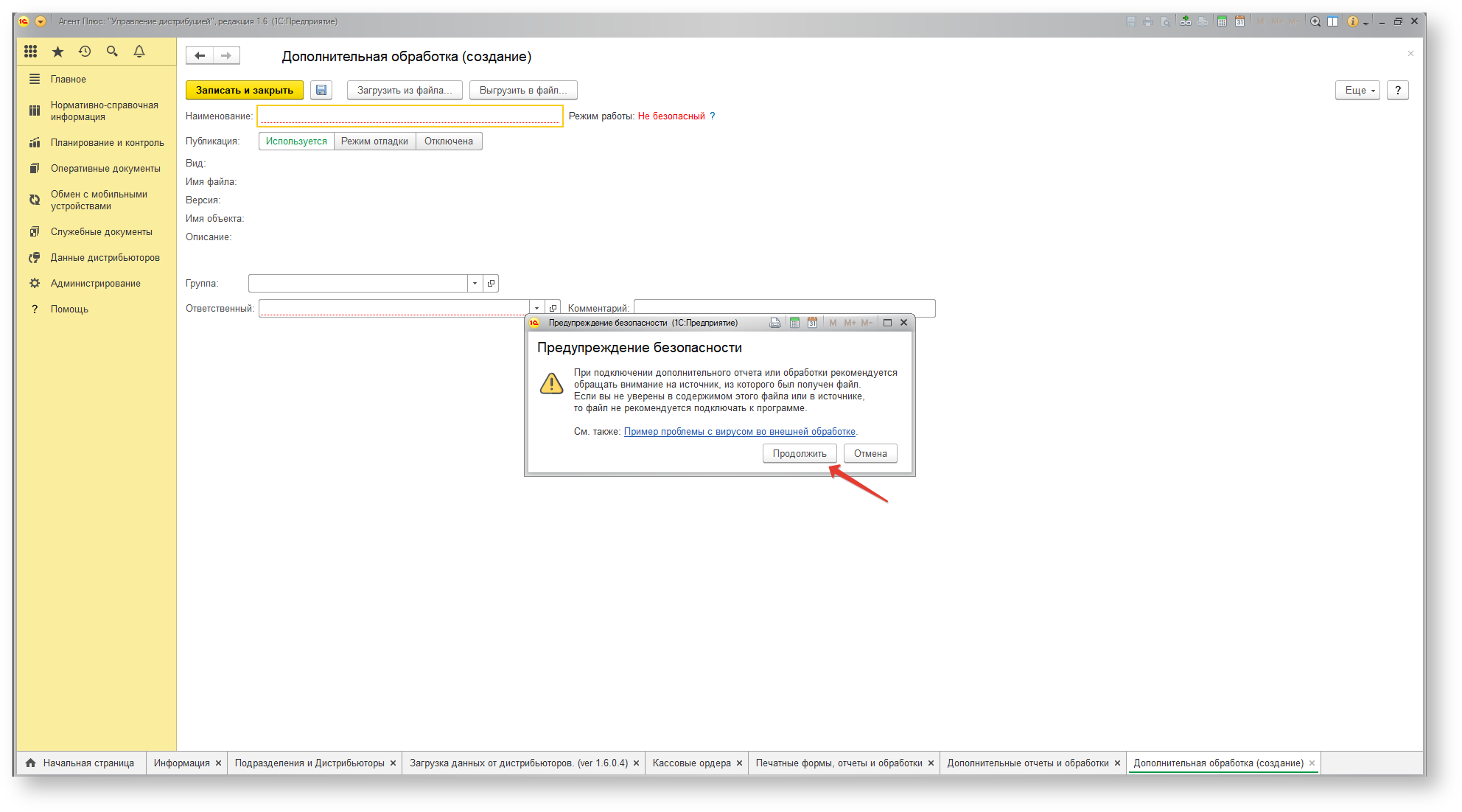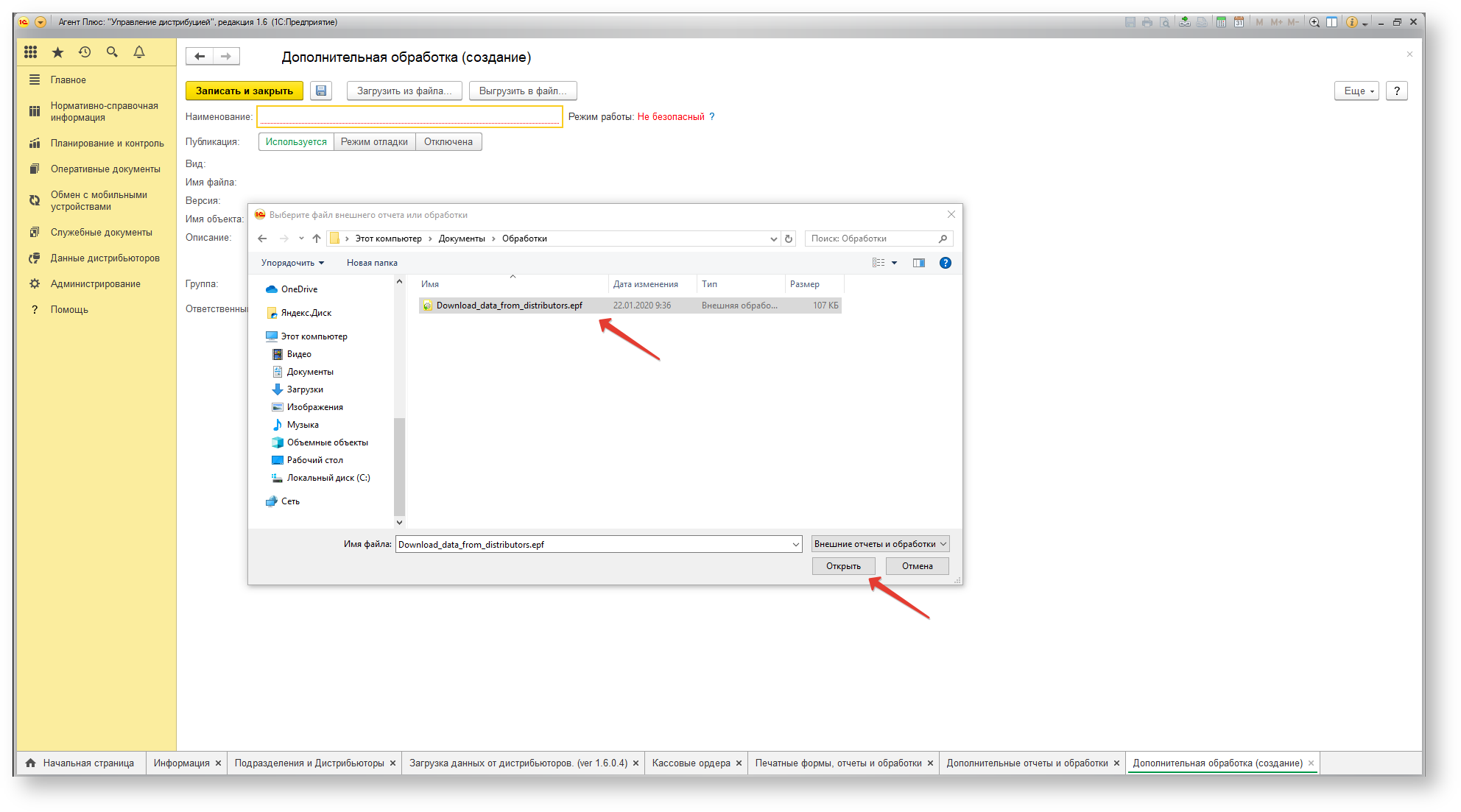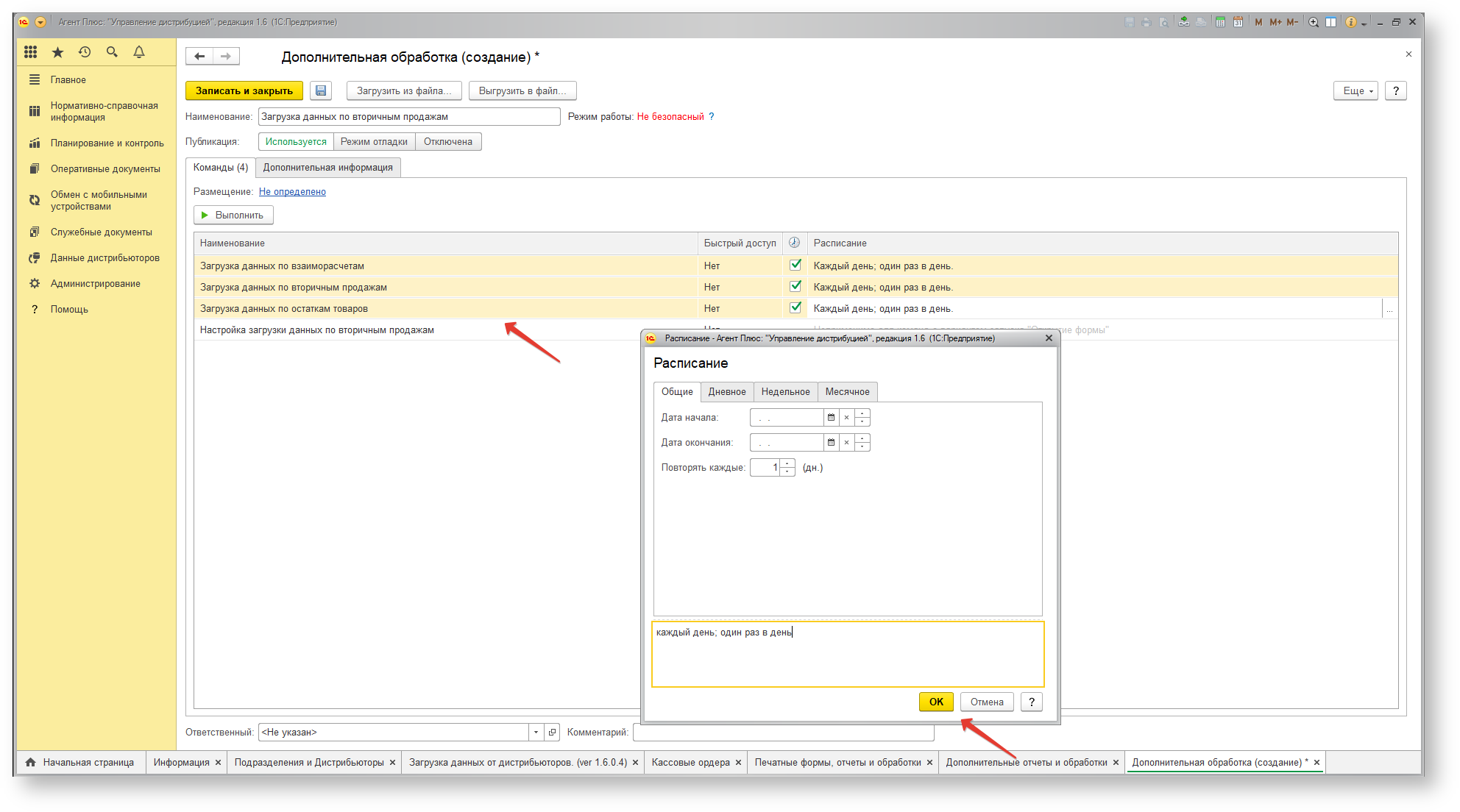...
| Info |
|---|
С помощью обработки «Загрузка данных от дистрибьютеров» дистрибьюторов» Поставщик сможет:
|
...
Первоначально требуется заполнить общие настройки загрузки данных. В верхнем правом углу окна нажмите кнопку «Настройки», и откроется окно «Настройки загрузки данных от дистрибьютеров»дистрибьюторов», необходимо заполнить поля:
...
Для сохранения настроек нажмите кнопку «Записать и закрыть».
Загрузка данных
...
дистрибьютора
Вкладка «Данные»
Нажмите кнопку «Открыть файл», и появится окно выбора местонахождения файла:
...
- В текущей обработке «Загрузка данных от дистрибьютеров» дистрибьюторов» («Download_data_from_distributors.epf») – до загрузки данных в учетную систему.
- Используя обработку «Сопоставление и исправление объектов» – после загрузки данных, уже в учетной системе.
...
| Expand | |||||
|---|---|---|---|---|---|
| |||||
Вкладка «Сопоставление торговых точек» отображает в левой колонке таблицы список торговых точек дистрибьютера дистрибьютора (не редактируемая часть), в правой – соответствие аналогичного в базе поставщика. Если точки не сопоставлялись ранее, то для таких позиций будет указана отметка «Не сопоставлен». Торговые точки дистрибьютора загружаются в справочник «Торговые точки дистрибьютора» по следующему принципу: контрагент из исходного документа продажи загружается как основная торговая точка, а «Адрес доставки» – в виде подчиненной торговой точки в иерархии. Флажок «Только несопоставленные» отключает отображение торговых точек, имеющих соответствие в базе поставщика. Для не сопоставленной торговой точки следует указать соответствие из справочника «Торговые точки». Или при помощи кнопки «Найти похожие» подобрать подходящие автоматически. Измененные, но не сохраненные сопоставления выделяются жирным шрифтом. Для сохранения сопоставлений необходимо выделить строки и нажать кнопку «Сохранить». Для каждой номенклатурной позиции будет создана запись в справочник «Номенклатура дистрибьютора».
|
...
| Expand | |||||
|---|---|---|---|---|---|
| |||||
Вкладка «Сопоставление контрагентов» отображает в левой колонке таблицы список контрагентов дистрибьютера дистрибьютора (не редактируемая часть), в правой – соответствие аналогичного в базе поставщика. Если контрагенты не сопоставлялись ранее, то для таких позиций будет указана отметка «Не сопоставлен». Контрагенты дистрибьютора загружаются в справочник «Контрагенты дистрибьютора». Флажок «Только несопоставленные» отключает отображение контрагентов, имеющих соответствие в базе поставщика. Для не сопоставленного контрагента следует указать соответствие из справочника «Контрагенты». Или при помощи кнопки «Найти похожие» подобрать подходящие автоматически. Измененные, но не сохраненные сопоставления выделяются жирным шрифтом. Для сохранения сопоставлений необходимо выделить строки и нажать кнопку «Сохранить». Для каждой номенклатурной позиции будет создана запись в справочник «Контрагенты дистрибьютора».
|
...
| Expand | ||
|---|---|---|
| ||
Вкладка «Сопоставление сотрудников» отображает в левой колонке таблицы список сотрудников дистрибьютера дистрибьютора (не редактируемая часть), в правой – соответствие аналогичного в базе поставщика. Если сотрудники не сопоставлялись ранее, то для таких позиций будет указана отметка «Не сопоставлен». Сотрудники дистрибьютора загружаются в справочник «Сотрудники дистрибьютора». Флажок «Только несопоставленные» отключает отображение сотрудников, имеющих соответствие в базе поставщика. Для не сопоставленного сотрудника следует указать соответствие из справочника «Сотрудники». Или при помощи кнопки «Найти похожие» подобрать подходящие автоматически. Измененные, но не сохраненные сопоставления выделяются жирным шрифтом. Для сохранения сопоставлений необходимо выделить строки и нажать кнопку «Сохранить». Для каждой номенклатурной позиции будет создана запись в справочник «Сотрудники дистрибьютора».
|
...
| Expand | ||
|---|---|---|
| ||
Вкладка «Сопоставление складов» отображает в левой колонке таблицы список складов дистрибьютера дистрибьютора (не редактируемая часть), в правой – соответствие аналогичного в базе поставщика. Если склады не сопоставлялись ранее, то для таких позиций будет указана отметка «Не сопоставлен». Склады дистрибьютора загружаются в справочник «Склады дистрибьютора». Флажок «Только несопоставленные» отключает отображение складов, имеющих соответствие в базе поставщика. Для не сопоставленного склада следует указать соответствие из справочника «Склады». Или при помощи кнопки «Найти похожие» подобрать подходящие автоматически. Измененные, но не сохраненные сопоставления выделяются жирным шрифтом. Для сохранения сопоставлений необходимо выделить строки и нажать кнопку «Сохранить». Для каждой номенклатурной позиции будет создана запись в справочник «Склады дистрибьютора».
|
...
| Expand | ||
|---|---|---|
| ||
Вкладка «Принцип обновления данных» отображает в первой колонке таблицы наименование компании дистрибьютерадистрибьютора. Карточка дистрибьютера дистрибьютора из справочника открывается, если кликнуть в строке наименования мышью. Для добавления данных нового дистрибьютера дистрибьютора нажмите кнопку «Добавить», откроется окно «Дистрибьютеры»окно «дистрибьюторы». Вторая колонка таблицы содержит настройки автосопоставления справочников. Для загрузки данных каждого дистрибьютера дистрибьютора необходимо выбрать нужные позиции:
Флажки в колонке «Генерировать новые элементы» и «Обновлять элементы» должны быть включены напротив нужных элементов справочников. Для сохранения настроек нажмите кнопку «ОК». В третьей колонке таблицы находятся настройки FTP-соединения. Данные загружаются автоматически, если в обработке «Выгрузка данных для поставщика» дистрибьютером заполнены дистрибьютором заполнены сведения для основного и резервного FTP-соединения. Основной FTP
Резервный FTP - аналогичные параметры, другого, резервного соединения. Если параметры вносились вручную, либо были изменены, необходимо сохранить данные. Нажмите кнопку «Сохранить», и окно закроется. |
...
| Expand | ||
|---|---|---|
| ||
Теперь загрузка данных от дистрибьютеров дистрибьюторов будет происходить автоматически, по расписанию. |
...